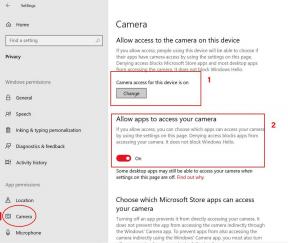כיצד להציג הערות של סמסונג במחשב / מחשב נייד של Windows
Miscellanea / / August 05, 2021
יצרני סמארטפונים שיוצרים גם ממשק משתמש ואפליקציות מותאמות אישית עבור כלי שירות מסוים מגבילים אותו לעיתים קרובות למכשירים שלהם. אי-תאימות זו היא מצוקה לאנשים המשתמשים בגאדג'טים ממספר יצרני OEM. למשל, אם יש לך סמארטפון של סמסונג, אז אתה לא יכול להשתמש ביישום הערה או בתוכנה באפליקציות ההערה של טלפונים מאחרים יצרנים. עם זאת, אם יש לך מחשב Windows, תוכל להציג את ה- הערות סמסונג תוכן על זה.
ל- Microsoft Windows יש אפליקציית Samsung Notes ייעודית לפלטפורמת המחשבים האישיים. אז כל שעליך לעשות הוא להתקין אותו ואז לגשת אליו באמצעות חשבון סמסונג שלך. במדריך זה הסברתי על כל התהליך. אז, בדוק את זה.

להנחות | הורד את עדכון התוכנה ליולי 2020 עבור Galaxy S8 / S8 + [G950USQU7DTF4]
צפו בהערות של סמסונג במחשב / מחשב נייד של Windows
ראשית, עליך להתקין את אפליקציית Notes מסמסונג במחשב שלך שמריץ את מערכת ההפעלה Windows 10.
הורדות
כמו כן, אם אתה מתמודד עם הודעה כלשהי שאומרת אפליקציה שאינה תואמת בזמן שאתה מנסה להוריד את אפליקציית Notes למחשב שלך, הנה פיתרון קטן שאמור לתקן את הדברים.
בדרך כלל, אם הקישור ייפתח באפליקציית Microsoft Store, תראה הודעה לא תואמת זו כפי שהראיתי בצילום המסך למטה. זה קורה בדרך כלל אם אתה משתמש במחשב שאינו של המותג סמסונג.
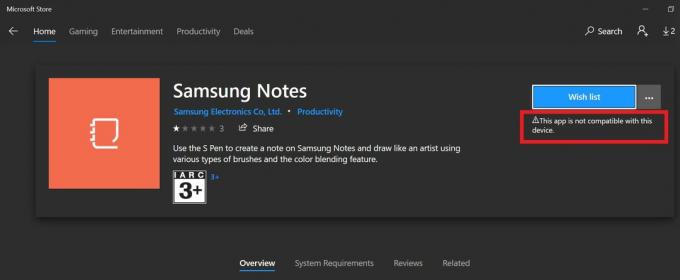
החוכמה היא להישאר בגרסת הדפדפן של חנות מיקרוסופט.
- אל לחץ על קבל.
- במקום זאת, לחץ על כפתור 3 נקודות אתה רואה לצד גט
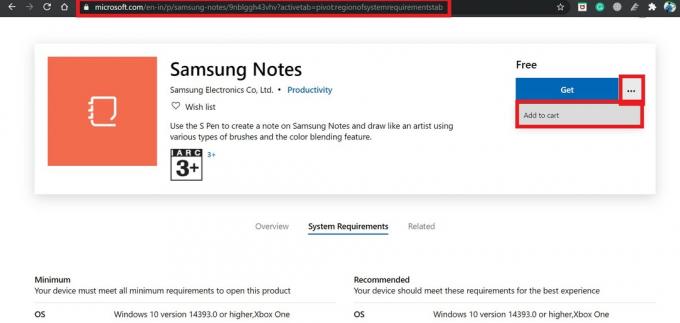
- תראה אפשרות הוסף לעגלה. לחץ עליו גם כדי להפנות לדף הקופה.
- אל תדאג שהאפליקציה היא ללא עלות.
- לחץ על לבדוק > במסך הבא לחץ על בצע הזמנה
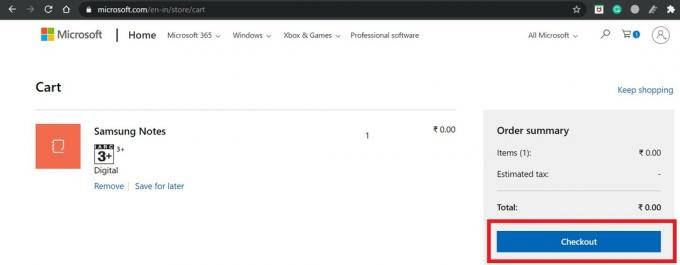
- כעת פתח את אפליקציית Microsoft Store במחשב שלך
- לחפש ל- Samsung Notes
- פתח אותו כשאתה מוצא אותו. אתה אמור לראות תג ליד האפליקציה שאומר אתה הבעלים של האפליקציה הזו.
- הקלק על ה להתקין לַחְצָן.
הערה
במקרה שהפתרון לעיל לא עושה דבר, לחץ על ה- כפתור 3 נקודות בפינה השמאלית העליונה של אפליקציית Microsoft Store. בחר הספריה שלי מהתפריט. בספרייה, אתה אמור למצוא את אפליקציית Samsung Notes. הקלק על ה להתקין כפתור לצד האפליקציה.
צפו בסמסונג הערות במחשב האישי
- פתח את אפליקציית Samsung Notes
- לך ל הגדרות הערות של סמסונג
- לחץ על ענן סמסונג
- לאחר מכן הזן את האישורים והכניסה שלך
- ואז ההערות שכתבת בטלפון החכם / טאבלט של סמסונג ישקפו במחשב Windows.
זכור
בגירסת אפליקציית הסמארטפון שלך ל- Samsung Notes, עליך להפעיל את שיתוף הענן של סמסונג. תוכל למצוא אפשרות זו תחת הגדרות Samsung Notes באפליקציית הטלפון. ואז רק דרך סמסונג ענן, אתה יכול לגשת להערות במחשב Windows. אחרת, לא תוכל לגשת אליו.
אז זהו זה. אם יש לך מחשב Windows וברצונך לערוך או להציג את ההערות שכתבת בסמארטפון של סמסונג, השתמש באפליקציית Samsung Notes עבור Windows ויהיה טוב ללכת. אני מקווה שמדריך זה היה אינפורמטיבי.
קרא הבא,
- כיצד להעביר הערות סמסונג ל- Google Keep
- בדוק את קיבולת הטיפול באפליקציות הרקע של המכשיר שלך
סווייאם הוא בלוגר טכני מקצועי בעל תואר שני ביישומי מחשב ובעל ניסיון בפיתוח אנדרואיד. הוא מעריץ נלהב של מערכת ההפעלה אנדרואיד סטוק. מלבד בלוגים טכניים, הוא אוהב גיימינג, לנסוע ולנגן / ללמד גיטרה.